O inspetor de Opções de Transição permite-lhe selecionar o tipo, a duração e outros parâmetros para as transições entre diapositivos. Para alterar a transição de vários diapositivos de uma só vez, seleccione os diapositivos no Storyboard/Timeline e escolha o tipo de transição pretendido no inspetor. Dependendo do tipo selecionado, são apresentados parâmetros adicionais, conforme adequado.
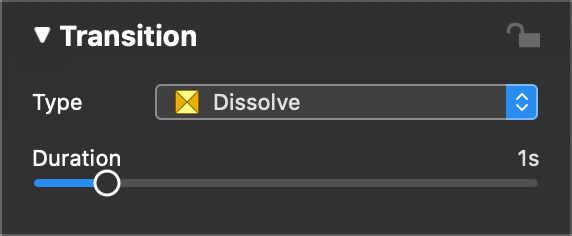
💬
O inspetor de Opções de transição abre-se automaticamente quando faz duplo clique numa transição no Storyboard/Timeline.
Tipo
Escolha a partir de uma lista de várias categorias de transição. Muitas transições podem ser personalizadas com parâmetros adicionais.
💬
Também pode alterar o tipo de transição clicando com o botão direito do rato num ícone de transição diretamente no Storyboard/Timeline.
💬
Também pode alterar o tipo de transição clicando com o botão direito do rato num ícone de transição diretamente no Storyboard/Timeline.
💬
O tipo de transição afecta tanto a imagem como o áudio. Por exemplo, se utilizar uma transição de dissolução e, por baixo dessa transição, existirem dois itens de áudio consecutivos no Storyboard/Timeline, esses itens de áudio serão desvanecidos. A tabela abaixo lista cada tipo de transição e como ela afeta a imagem e o áudio.

Cortar
Corta simplesmente do diapositivo que está a sair para o que está a entrar.
Áudio: Cortar

Fade
Desaparece o diapositivo de saída e entra o diapositivo de entrada.
Áudio: Comportamento do áudio: Fade out/in

Dissolver
Dissolve transversalmente do diapositivo de saída para o diapositivo de entrada.
Áudio: Crossfade

Linear Wipe
Cria um efeito de limpeza entre o diapositivo de saída e o de entrada. Os parâmetros são suavidade (0%-100%) e ângulo (0°-360°). A suavidade 0% cria bordas duras, enquanto 100% produz um efeito de borda suave que quase parece uma dissolução.
Áudio: Crossfade



Slide
Desliza o slide que está a entrar sobre o que está a sair. Pode escolher a direção do efeito de deslizamento em incrementos de 90° (para cima, para baixo, para a direita, para a esquerda).
Áudio: Crossfade





Cubo
As imagens dos diapositivos que saem e que entram são apresentadas nas faces de um cubo. A transição roda o cubo, de modo a que o diapositivo atual seja deslocado para fora da vista, enquanto o diapositivo seguinte é deslocado para a vista. Pode escolher a direção do efeito de slide em incrementos de 90° (para cima, para baixo, para a direita, para a esquerda).
Áudio: Crossfade







Duração
Arraste o controlo de deslize Duração para definir o tempo que a transição demorará a terminar. A alteração da duração da transição não altera a duração total da apresentação de diapositivos. Na vista de Linha de tempo, pode ver a largura do intervalo de transição a ser actualizada em tempo real.
💬
A duração da transição não pode ser superior à duração do diapositivo. Se pretender uma duração de transição mais longa, tem também de aumentar a duração do diapositivo. Preste atenção aos triângulos de aviso amarelos no Storyboard/Timeline e clique neles para ler a explicação do motivo pelo qual algumas combinações de duração são problemáticas.
Outras opções
Dependendo do tipo de transição, pode ter mais opções. Utilize estes parâmetros para personalizar ainda mais a sua transição.
- Ângulo
- Direção
- Suavidade
- Montante
- 3D
- Sombra
